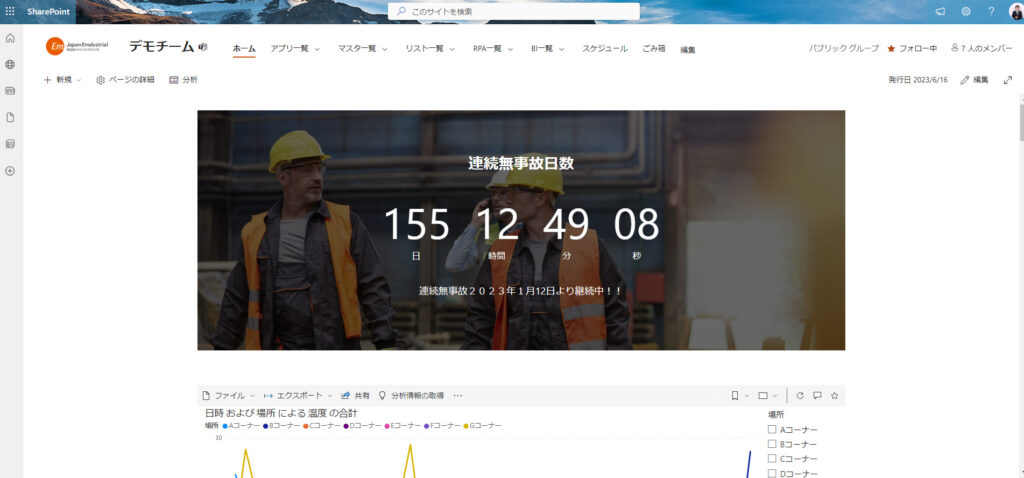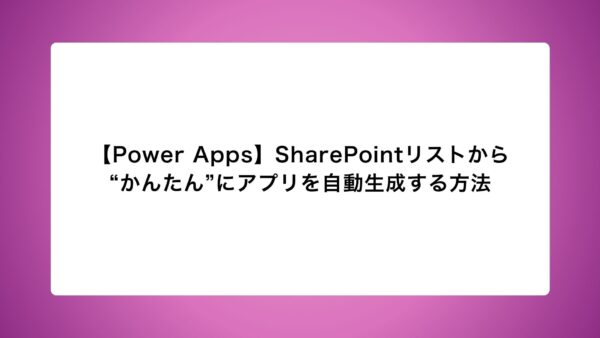目次
完成形のイメージ
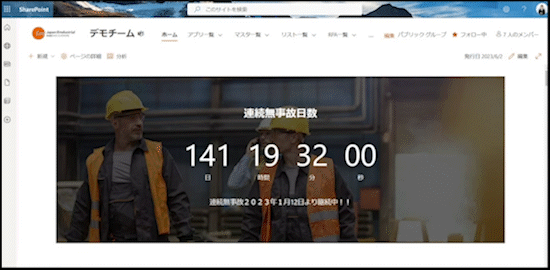
このように連続無事故日数を自動でカウントアップしてくれます。
利用するプロダクトと準備するもの
・SharePoint
・SharePoint内にあるWebパーツ「カウントダウンタイマー」
・任意の背景画像
SharePointに関する解説はこちら。
カウントアップの手順
SharePointの右上にある編集を選択します。(画像にパワーポイントで作成したときの線が入っていますが、無視してください・・・)
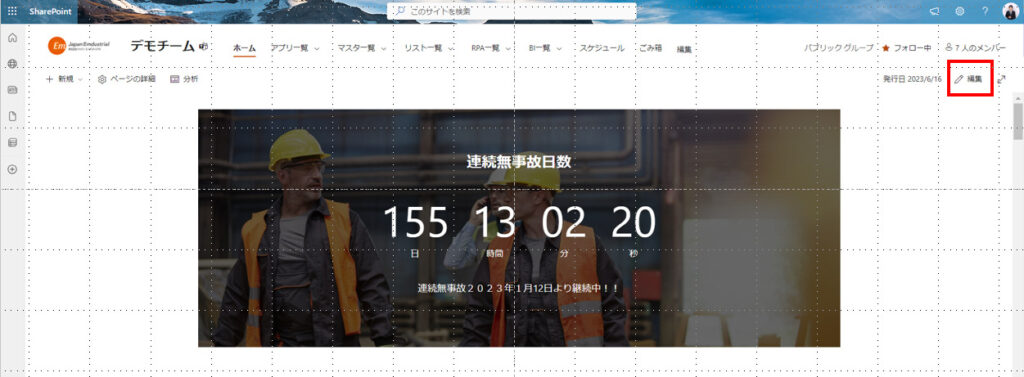
編集画面に切り替わります。「新しいWebパーツ」をカウントダウンを設置したい場所に追加します。
追加を押すと、パーツ一覧が出てくるので「カウントダウンタイマー」を選択します。
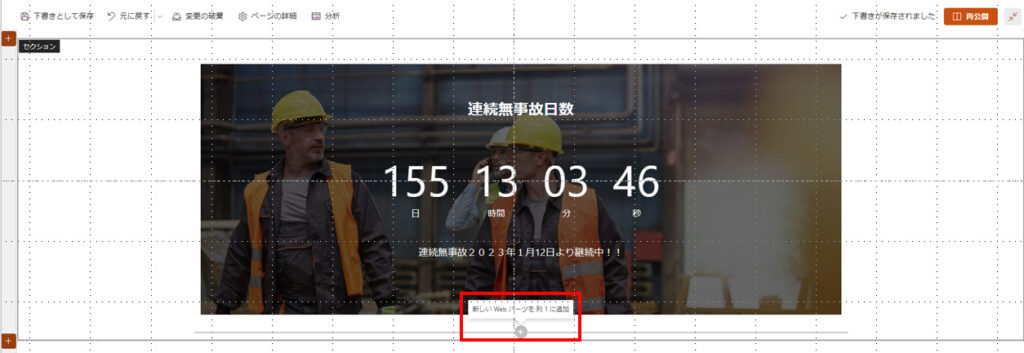

「タイトルの追加」と「説明を追加」にテキストを入力します。
私の場合は、「連続無事故日数」と「連続無事故日数の開始日(連続無事故2023年1月12日より継続中!!)」とそれぞれテキストを入力しました。
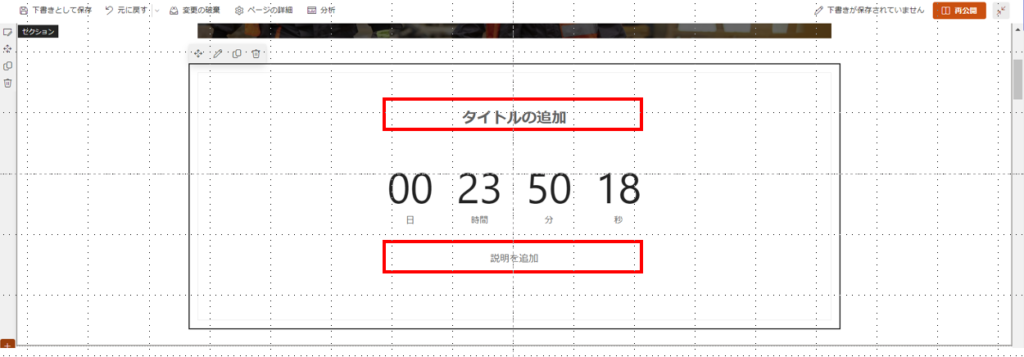
左上にある「鉛筆アイコン」を選択します。
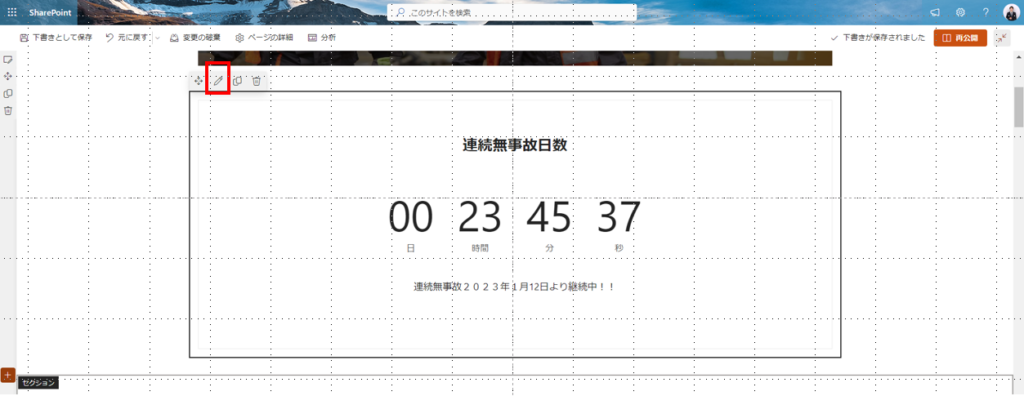
右側に編集画面が出てくるので、ここで「連続無事故日数の開始日」を選択します。すると、自動でカウントアップしてくれます。
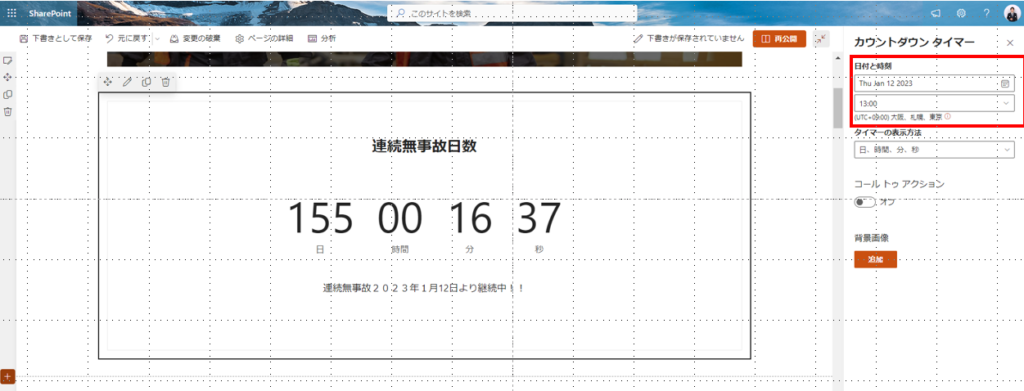
あとは、好きな画像を追加して、再公開すれば、連続無事故日数カウントアップの仕組みが完成します。